So konfigurieren Sie neue DMA-Einstellungen für EU-Benutzer unter Windows 11
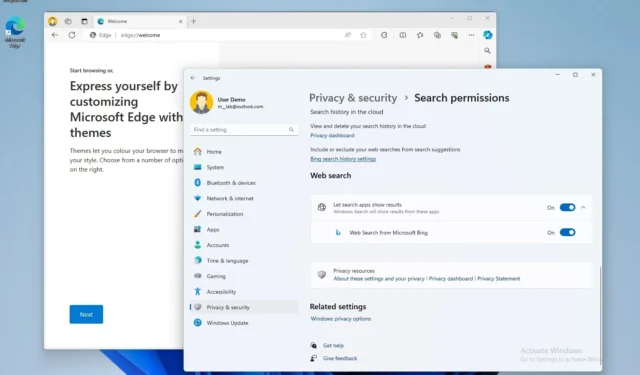
- Diese Änderungen bedeuten, dass Sie Edge, Bing und die meisten Nicht-Systemkomponenten-Apps wie OneDrive jetzt deinstallieren können.
- Darüber hinaus können Sie jetzt Feeds von Drittanbietern deaktivieren oder neue zum Widgets-Dashboard hinzufügen.
- Schließlich ändert Microsoft einige Verhaltensweisen des Betriebssystems und aktualisiert die Art und Weise, wie es Daten sammelt.
Microsoft führt nach und nach verschiedene Änderungen an Windows 11 und 10 ein, um dem Digital Markets Act (DMA) im Europäischen Wirtschaftsraum (EWR) zu entsprechen. Diese Anleitung hilft Ihnen, diese Änderungen zu verstehen und sie auf Ihren Computer anzuwenden.
Die Änderungen sind ab dem 6. März 2024 als optionales Update für diejenigen verfügbar, deren Geräte so konfiguriert sind, dass sie die neuesten Updates erhalten, bevor sie vollständig verfügbar sind. Allerdings wird Microsoft die Änderungen bis April 2024 weiter ausbauen.
Wenn Sie das Update manuell unter Windows 11 installieren möchten, öffnen Sie Einstellungen > Windows Update , schalten Sie den Kippschalter „Die neuesten Updates abrufen, sobald sie verfügbar sind“ ein und klicken Sie auf die Schaltfläche „Nach Updates suchen“ . (Das Update mit diesen Änderungen trägt die Bezeichnung KB5034848 .)
Öffnen Sie unter Windows 10 Einstellungen > Update & Sicherheit > Windows Update , aktivieren Sie den Kippschalter „Die neuesten Updates abrufen, sobald sie verfügbar sind“ und klicken Sie auf die Schaltfläche „Nach Updates suchen“ .
- Was ist der Digital Markets Act (DMA)?
- Was sind die Änderungen an Windows 11 im Rahmen des DMA?
- Wie wende ich die DMA-Änderungen unter Windows 11 an?
Was ist der Digital Markets Act (DMA)?
Der Digital Markets Act (DMA) ist ein Regelwerk der Europäischen Union zur Förderung fairer und wettbewerbsfähiger digitaler Märkte, indem verhindert wird, dass große Online-Plattformen (sogenannte „Gatekeeper“) ihre Marktmacht missbrauchen.
Ab dem 6. März 2024 müssen Gatekeeper Verpflichtungen und Verbote einhalten, z. B. ihre Produkte und Dienste nicht selbst bevorzugen, Benutzern die Deinstallation vorinstallierter Apps ermöglichen und über einen einfachen Mechanismus zum Wechseln des Nachrichtensystems verfügen.
Was sind die Änderungen an Windows 11 im Rahmen des DMA?
Obwohl Microsoft feststellt , dass sein Betriebssystem viele der Anforderungen bereits erfüllt, sieht es sich nun zu weiteren Änderungen gezwungen. Folgendes müssen Sie wissen:
Apps entfernen
Mit Windows können Sie jetzt Microsoft Edge , Bing für die Suche und weitere integrierte Apps, einschließlich OneDrive , deinstallieren .
Nachrichten- und Suchanbieter
Drittanbieter können jetzt eine Verbindung zu Windows herstellen, um Suchfunktionen über die Taskleiste bereitzustellen.
Darüber hinaus können Unternehmen jetzt verschiedene Newsfeeds auf dem Widgets-Board bereitstellen . Wenn Sie den Newsfeed nicht nutzen möchten, können Sie ihn mit dieser Anleitung deaktivieren, die für jeden verfügbar ist, unabhängig vom geografischen Standort.
Anmeldeerlebnis
Wenn sich Benutzer bei einem Konto anmelden, verbindet das System sie nicht mehr automatisch mit bestimmten Microsoft-Diensten wie Edge, Bing und Widgets.
Betriebssystemkomponenten und Apps
Obwohl Windows immer Funktionen und Anwendungen zur Nutzung des Betriebssystems bereitstellte, kennzeichnet Microsoft im Rahmen der Einhaltung des DMA nun welche Systemkomponenten und Anwendungen, indem es den Komponenten die Bezeichnung „System“ hinzufügt , wenn sie im Startmenü und in der Suche angezeigt werden und eine neue Seite „Systemkomponenten“ in der Einstellungen-App.
Diese Änderung wurde ursprünglich als Teil der Version 23H2 für Windows 11 eingeführt . Es gehört jedoch zu den Verbesserungen zur Erfüllung der DMA-Regeln.
Standard-Apps
Das System wird außerdem versuchen, die Standardeinstellungen beizubehalten, um dem Digital Markets Act (DMA) im Europäischen Wirtschaftsraum (EWR) zu entsprechen.
Wenn Sie eine neue App installieren, die bestimmte Dateitypen (z. B. PDFs, Bilder oder Musikdateien) öffnen kann, werden Sie von Windows benachrichtigt, wenn Sie einen solchen Dateityp öffnen. Diese Warnung dient als Aufforderung und fragt Sie, ob Sie zum Öffnen dieses Dateityps weiterhin Ihre aktuelle Standard-App verwenden oder zur neu installierten App wechseln möchten.
Dieses Verhalten ist die Art und Weise, wie das Betriebssystem funktioniert und weiterhin funktionieren wird.
Änderungen bei der Erfassung von Benutzerdaten
Außerhalb des Betriebssystems erklärt das Unternehmen Änderungen bei der Erfassung von Benutzerdaten. Beispielsweise wird Microsoft keine Telemetriedaten von Nicht-Microsoft-Apps mehr verwenden, um Apps oder Funktionen zu erstellen, um mit anderen Anbietern zu konkurrieren.
Das Unternehmen wird es auch transparenter machen, wenn es die Betriebssystemdaten mit anderen Microsoft-Produkten zusammenführt.
Copilot ist nicht Teil der Einführung dieser Änderungen, da es nur in ausgewählten Märkten verfügbar ist und nicht vollständig mit den Ländern der Europäischen Union kompatibel ist. Die Chatbot-KI wird jedoch irgendwann auf weitere Regionen ausgeweitet.
Weitere Informationen zu diesen und anderen Änderungen, die Microsoft an seinen Produkten vornimmt, finden Sie jederzeit auf der Webseite .
Wie wende ich die DMA-Änderungen unter Windows 11 an?
Obwohl es sich bei vielen um Systemänderungen handelt, enthalten Windows 11 und 10 jetzt einige neue Einstellungen, die Sie konfigurieren können.
Edge deinstallieren
Gehen Sie wie folgt vor, um Edge unter Windows 11 zu deinstallieren:
-
Einstellungen öffnen .
-
Klicken Sie auf Apps .
- Klicken Sie auf die Registerkarte Installierte Apps.
-
Öffnen Sie die Menüschaltfläche (drei Punkte) für Microsoft Edge und wählen Sie die Option „Deinstallieren“ .
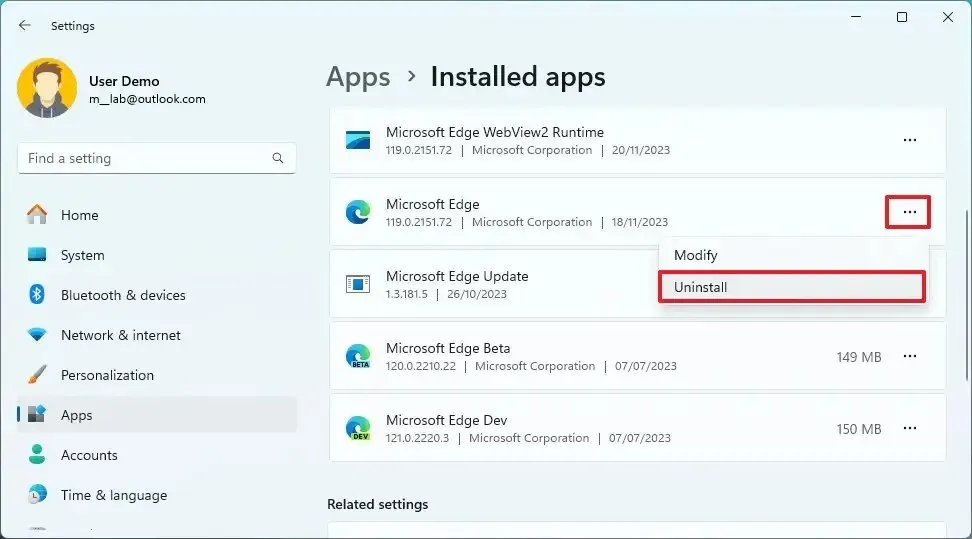
-
Klicken Sie erneut auf die Schaltfläche „Deinstallieren“ .
Nachdem Sie die Schritte abgeschlossen haben, wird der Standardsystembrowser von Ihrem Gerät entfernt.
Deaktivieren oder deinstallieren Sie Bing
Unter Windows 11 können Sie Bing-Ergebnisse und -Hervorhebungen in der Windows-Suche deaktivieren oder die Bing-Integration deinstallieren.
Deaktivieren Sie die Bing-Suche unter Windows 11
Gehen Sie wie folgt vor, um Bing-Ergebnisse und -Hervorhebungen unter Windows 11 zu deaktivieren:
-
Einstellungen öffnen .
-
Klicken Sie auf Datenschutz und Sicherheit .
-
Klicken Sie im Abschnitt „Windows-Berechtigungen“ auf die Seite „Suchberechtigungen“ .
-
Deaktivieren Sie im Abschnitt „Websuche“ den Kippschalter „Such-Apps Ergebnisse anzeigen lassen“, um Bing-Suchvorschläge und -Hervorhebungen zu deaktivieren.
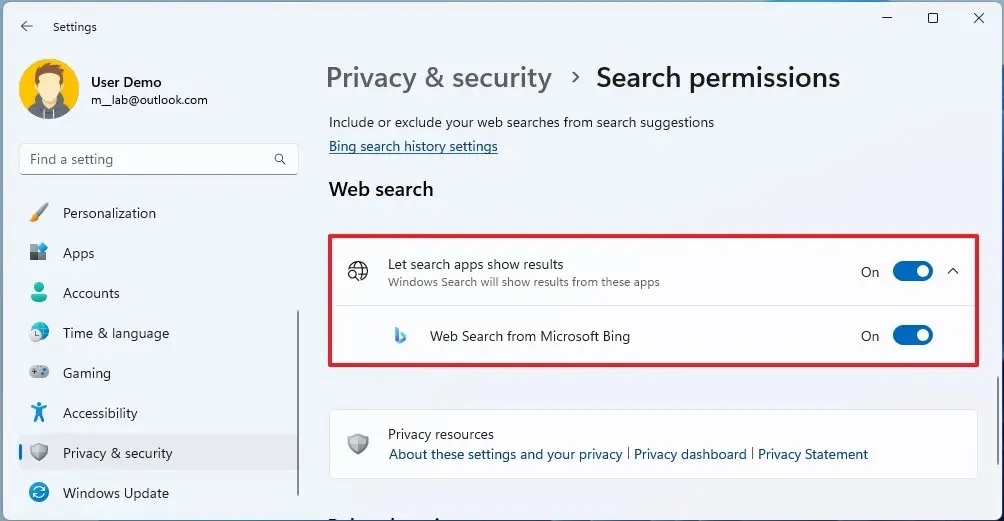
Sobald Sie die Schritte ausgeführt haben, werden die Bing-Ergebnisse nicht mehr angezeigt, wenn Sie eine Suche über die Taskleiste oder das Startmenü durchführen. Außerdem werden Ihnen auf der Windows Search-Startseite keine Highlights aus dem Web mehr angezeigt.
In Zukunft wird erwartet, dass Drittunternehmen alternative Dienste entwickeln und anbieten, um Web-Ergebnisse zu Windows hinzuzufügen. Sie werden möglicherweise über den Microsoft Store verfügbar und Sie können sie auf der Seite „Suchberechtigungen“ aktivieren oder deaktivieren .
Deinstallieren Sie Bing unter Windows 11
Gehen Sie wie folgt vor, um die Bing-Integration von Windows 11 zu deinstallieren:
-
Einstellungen öffnen .
-
Klicken Sie auf Apps .
-
Klicken Sie auf die Registerkarte Installierte Apps .
-
Öffnen Sie die Menüschaltfläche (drei Punkte) für die Websuche für Microsoft Bing und wählen Sie die Option „Deinstallieren“ .
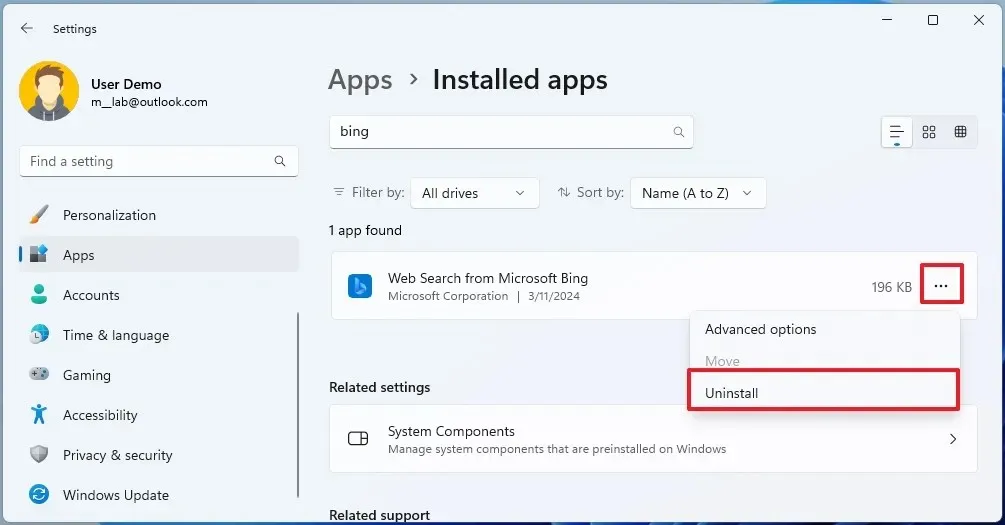
Nachdem Sie die Schritte ausgeführt haben, werden die Bing-Suche und andere Funktionen vom Computer entfernt.
Deaktivieren Sie den Widgets-Newsfeed
Gehen Sie wie folgt vor, um den Newsfeed im Widgets-Dashboard zu deaktivieren:
-
Öffnen Sie Widgets (Windows-Taste + W).
-
Klicken Sie oben rechts auf die Schaltfläche „Einstellungen“ .
-
Klicken Sie auf die Einstellung „Feeds anzeigen oder ausblenden“ .
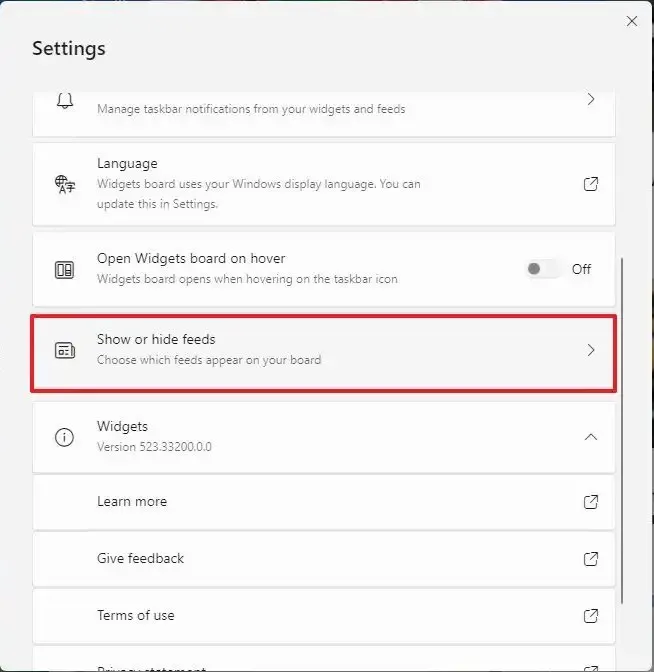
-
Schalten Sie den Microsoft Start- Kippschalter aus , um Nachrichten zu deaktivieren.
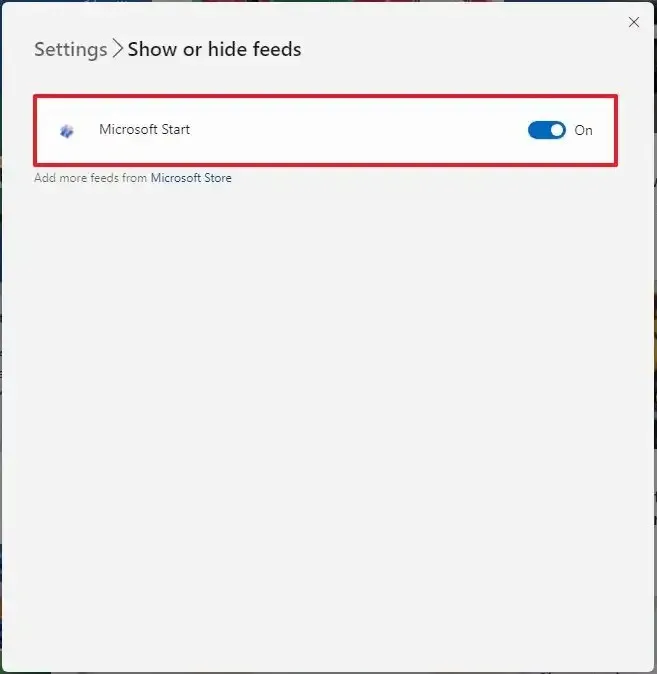
Sobald Sie die Schritte abgeschlossen haben, wird der Newsfeed im Widgets-Dashboard deaktiviert und Sie haben weiterhin Zugriff auf Ihre Widgets.
Es wird erwartet, dass andere Unternehmen in Zukunft andere Newsfeeds anbieten. Diese Newsfeeds sind im Microsoft Store verfügbar und werden nach der Installation unter Widgets > Einstellungen > Feeds anzeigen oder ausblenden angezeigt .



Schreibe einen Kommentar